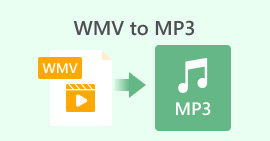Come posso convertire un MP4 in WAV online gratuitamente
MP4 è un formato video abbastanza comune che le persone usano nella vita quotidiana. Allo stesso tempo, WAV è anche un'ottima opzione per contenere audio senza perdite. Ma a volte potresti volerlo converti MP4 in WAV per ascoltare sui tuoi dispositivi. In questa situazione, ciò di cui hai bisogno è un convertitore professionale in grado di estrarre la parte audio dal video senza perdere la qualità del suono.
Quindi oggi confronteremo MP4 e WAV in dettaglio e ti presenteremo il meglio Convertitori da MP4 a WAV sia online che offline.
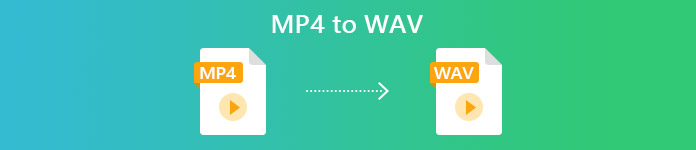
Parte 1. MP4 vs WAV
Ad essere onesti, non c'è molto da confrontare tra MP4 e WAV. Dopotutto, sono due formati diversi utilizzati in situazioni diverse, uno per la memorizzazione di video e l'altro per il salvataggio dell'audio. Ma entrambi sono tipi di file e possono contenere audio digitale. Sulla base di ciò, la tabella seguente elenca alcune delle loro differenze.
| MP4 | WAV | |
| Contiene | Video, audio e sottotitoli | Solo audio |
| Estensione del nome file | .mp4, .m4a, .m4p, .m4b, .m4r e .m4v | .wav e .wave |
| Sviluppato da | Organizzazione internazionale per la standardizzazione | IBM e Microsoft |
| Proprietà | Compresso e con perdite (per la maggior parte del tempo) | Non compresso e senza perdita di dati |
Parte 2. Miglior convertitore online da MP4 a WAV
Ora hai appreso i meriti di questi 2 formati. È ora di trovarti un utile convertitore da MP4 a WAV in grado di soddisfare tutte le tue esigenze di conversione.
Qui, ti consigliamo uno strumento di conversione basato sul Web denominato Convertitore audio gratuito FVC, che può aiutarti facilmente trasforma i file video MP4 in WAV online gratuitamente. La parte migliore di questo convertitore online è che puoi eseguirlo su qualsiasi sistema operativo, come Windows e Mac OS, senza scaricare un pacchetto software di grandi dimensioni. Tutto ciò di cui hai bisogno è un browser e una rete stabile. Quindi puoi cambiare video MP4 come MV e talk show in file WAV senza problemi.
Download gratuitoPer Windows 7 o versioni successiveDownload sicuro
Download gratuitoPer MacOS 10.7 o versioni successiveDownload sicuro
Segui questi passaggi di seguito e puoi anche eseguire la conversione come un professionista.
Passo 1. Fare clic sul collegamento sopra per visitare il sito Web ufficiale di Convertitore audio gratuito FVC. Clicca il Aggiungi file da convertire pulsante. E poi devi scaricare e installare un semplice launcher.
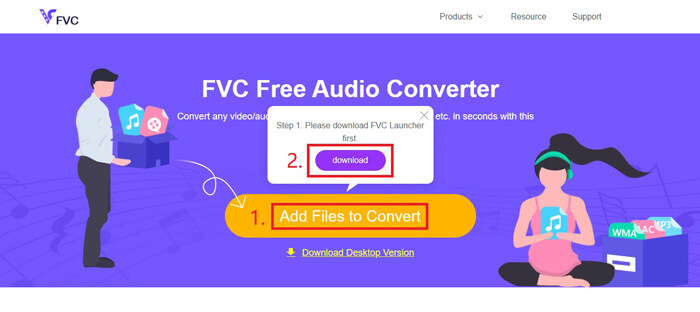
Passo 2. Dopo l'installazione, il Aperto la finestra si aprirà immediatamente. Quindi puoi selezionare il video MP4 che desideri convertire.
Passaggio 3. Perché quello che vuoi è un file WAV, quindi devi cambiare il formato di output in WAV. Clic Convertire e trova una destinazione di salvataggio per il tuo file WAV.
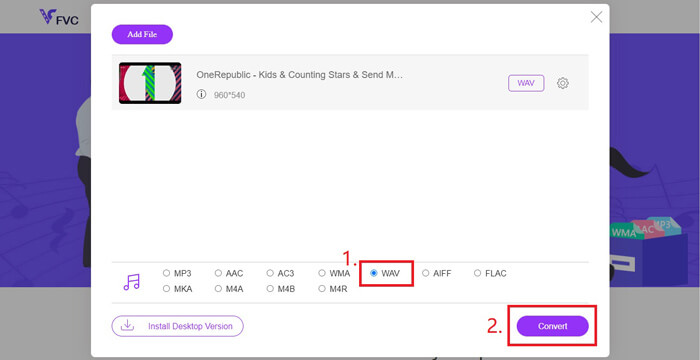
Passaggio 4. Attendi qualche istante e il file convertito verrà salvato automaticamente sul tuo computer.
Parte 3. Converti MP4 in WAV con Audacity
Molte persone chiedono come convertire un MP4 in WAV con Audacity. Quindi, abbiamo fatto una ricerca e abbiamo scoperto che questo metodo potrebbe essere un po 'complesso. Poiché Audacity non può aprire direttamente i file MP4 senza l'opzione FFmpeg biblioteca. Ma fortunatamente, abbiamo risolto il problema utilizzando la funzione di registrazione di Audacity.
Per coloro che non hanno familiarità con Audacity, è un freeware audio open source e multipiattaforma sviluppato da volontari. Normalmente, viene utilizzato per l'editing e la registrazione di audio multitraccia. Per esportare file WAV da MP4 con Audacity, devi seguire i passaggi seguenti.
Passo 1. Trova il file video MP4 che desideri convertire e riproducilo con il lettore multimediale sul tuo computer. Per assicurarti che nessun contenuto venga tralasciato, metti in pausa il video dopo averlo aperto e riavvolgilo dall'inizio.
Passo 2. Ora puoi avviare Audacity. Innanzitutto, è necessario disattivare il microfono facendo scorrere il volume di registrazione su 0. Quindi regola il volume del suono di sistema come preferisci. Clicca il Disco pulsante.
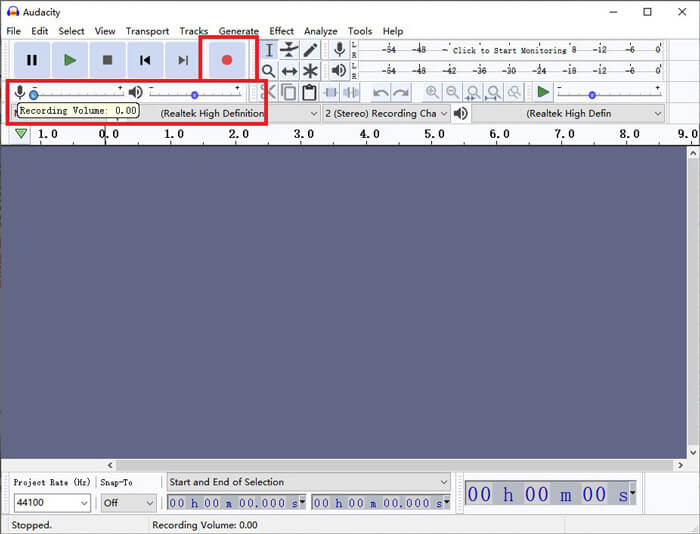
Passaggio 3. Torna al lettore multimediale e riproduci il video MP4. Audacity registrerà la parte audio del video. Una volta terminato il video MP4, puoi chiudere il lettore multimediale.
Passaggio 4. Torna a Audacity e fai clic su Fermare icona. Dopodiché, vai a File nella barra dei menu in alto. Trova Esportare e poi scegli Esporta come WAV.
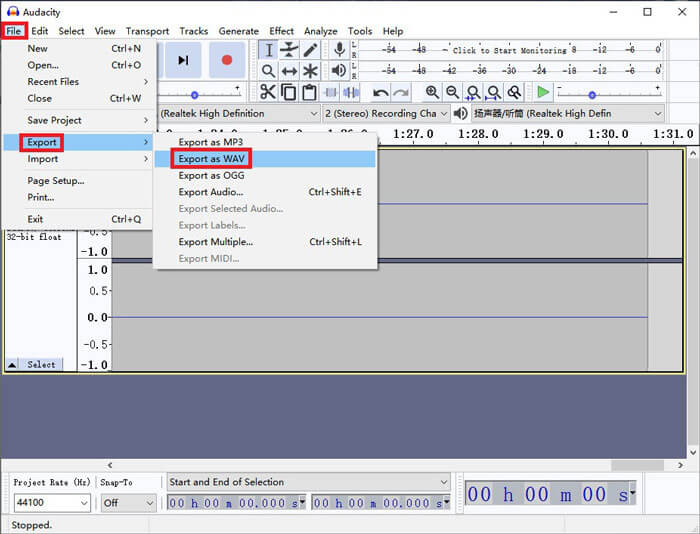
Passaggio 5. Assegna un nome a questo file audio prima di salvarlo sul tuo computer.
Parte 4. Domande frequenti sulla conversione da MP4 a WAV
1. Come posso convertire un MP4 in WAV su iTunes?
Apri iTunes e trova modificare dalla barra dei menu in alto. Quindi seleziona Preferenze. Nella finestra Preferenze generali, trova Impostazioni di importazione. Quindi cambia il file Importa utilizzando a partire dal Encoder AAC per Encoder WAV. Clic ok. Fare clic con il pulsante destro del mouse sul file video che si desidera convertire e scegliere Crea versione WAV.
2. Come convertire MP4 in WAV in Windows Media Player?
Apri il file MP4 con Windows Media Player. Clicca sul Menù icona per andare alla home page di Windows Media Player. Clic Organizzare e scegli Opzioni. Quindi trova Rip Music scheda e cambia il formato di output come WAV. È inoltre possibile modificare la destinazione di salvataggio per il file audio qui. Clicca su ok pulsante per avviare la conversione da MP4 a WAV.
3. Quale è meglio, MP4 o WAV?
Se vuoi solo confrontare la qualità del suono, allora WAV è ovviamente migliore di MP4 perché il file audio che utilizza il formato WAV è non compresso e senza perdite. Tuttavia, per lo stesso motivo, il file WAV potrebbe essere più grande del file MP4 mentre contiene lo stesso audio. Se vuoi conoscere maggiori informazioni sul video MP4, devi almeno confrontarlo con altri formati video, come AVI VS MP4 o MOV VS MP4.
Conclusione
Includendo i metodi che abbiamo menzionato nelle FAQ, ora hai 4 modi per farlo cambia MP4 in WAV. Se desideri utilizzare solo uno strumento di conversione che fa risparmiare tempo per convertire l'audio, FVC Free Audio Converter farà un ottimo lavoro senza ulteriori problemi.
Se trovi utile questo articolo, puoi condividerlo con i tuoi amici. Sentiti libero di lasciarci le tue opinioni.



 Video Converter Ultimate
Video Converter Ultimate Screen Recorder
Screen Recorder